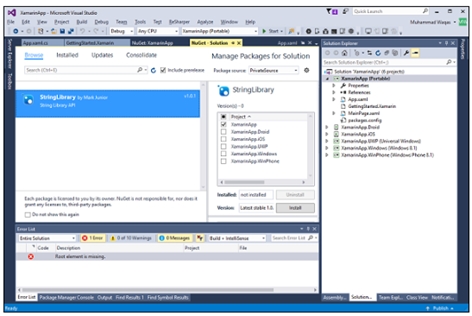هنگام شروع بازی ، ممکن است اتفاق بیفتد که به جای محافظ صفحه نمایش ، پیام خطایی را مشاهده می کنید که در آن به کتابخانه mfc100.dll اشاره خواهد شد. این به این دلیل است که بازی نتوانسته این فایل را در سیستم پیدا کند و بدون آن قادر به نمایش صحیح برخی از عناصر گرافیکی نخواهد بود. مقاله به شما می گوید که چگونه از شر این مشکل خلاص شوید.
روشهای رفع خطای mfc100.dll
کتابخانه پویا mfc100.dll بخشی از بسته Microsoft Visual C ++ 2012 است ، بنابراین یکی از راه حل ها نصب این بسته روی رایانه است ، اما با آخرین فاصله فاصله دارد. همچنین می توانید از برنامه ویژه ای استفاده کنید که به شما در نصب کتابخانه کمک می کند یا خودتان آن را نصب کنید. تمام این روش ها در زیر توضیح داده خواهد شد.
روش 1: مشتری DLL-Files.com
برنامه ذکر شده در بالا به معنای مشتری DLL-Files.com بود. این کمک خواهد کرد که خطای mfc100.dll گم شده در اسرع وقت رفع شود.
دانلود مشتری DLL-Files.com Client
آن را اجرا کنید و دستورالعمل های زیر را دنبال کنید:
- در مرحله اول ، نام DLL را در قسمت ورودی ، یعنی وارد کنید. "mfc100.dll". پس از آن ، کلیک کنید "جستجوی پرونده DLL را انجام دهید".
- در نتایج ، روی نام پرونده مورد نظر کلیک کنید.
- دکمه را فشار دهید نصب کنید.
به محض اینکه تمام اقدامات فوق تمام شد ، پرونده گمشده در سیستم نصب می شود که عدم وجود آن هنگام شروع بازی ها باعث ایجاد خطا می شود.
روش 2: Microsoft Visual C ++ را نصب کنید
نصب بسته Microsoft Visual C ++ 2012 تضمین 100٪ رفع خطا را به شما می دهد. اما ابتدا باید آن را بارگیری کنید.
Microsoft Visual C ++ 2012 را بارگیری کنید
در صفحه بارگیری باید موارد زیر را انجام دهید:
- از لیست ، بومی سازی سیستم عامل خود را تعیین کنید.
- کلیک کنید بارگیری.
- در پنجره ظاهر شده ، کادر کنار بسته را بررسی کنید که ظرفیت بیت آن با ظرفیت بیت سیستم عامل شما مطابقت داشته باشد. سپس کلیک کنید "بعدی".
پس از آن ، نصب کننده بسته بارگیری می شود ، باید نصب شود.
- پرونده اجرایی را اجرا کنید.
- با بررسی کادر کنار خط مربوطه ، قرارداد پروانه را بپذیرید و کلیک کنید نصب کنید.
- صبر کنید تا تمام قطعات نصب شوند.
- دکمه را فشار دهید راه اندازی مجدد و منتظر بمانید تا رایانه مجدداً راه اندازی شود.
در بین تمام اجزای نصب شده نیز یک کتابخانه mfc100.dll پویا وجود داشت ، به این معنی که اکنون در سیستم موجود است. بنابراین ، خطا برطرف می شود.
روش 3: بارگیری mfc100.dll
برای حل مشکل ، می توانید بدون برنامه های اضافی انجام دهید. می توانید پرونده mfc100.dll را خودتان بارگیری کرده و در پوشه مورد نظر قرار دهید.
در هر سیستم عامل ، این پوشه متفاوت است ، می توانید درست از این مقاله در وب سایت ما مطلع شوید. به هر حال ، آسانترین راه برای جابجایی پرونده ، گرفتن آن با کشیدن و رها کردن است - فقط پوشه های لازم را در اکسپلورر باز کنید و حرکت را همانطور که در تصویر نشان داده شده است ، انجام دهید.
اگر این عمل خطا را برطرف نکند ، ظاهراً باید کتابخانه در سیستم ثبت شود. این روند کاملاً پیچیده است ، اما شما می توانید تمام تفاوت های ظریف را از مقاله مربوطه در وب سایت ما بیاموزید.